Używanie parametrów potoku w projektancie do tworzenia wszechstronnych potoków
Użyj parametrów potoku, aby tworzyć elastyczne potoki w projektancie. Parametry potoku umożliwiają dynamiczne ustawianie wartości w czasie wykonywania w celu zhermetyzowania logiki potoku i ponownego użycia zasobów.
Parametry potoku są szczególnie przydatne podczas ponownego przesyłania zadania potoku, ponownego trenowania modeli lub wykonywania przewidywań wsadowych.
Z tego artykułu dowiesz się, jak wykonać następujące czynności:
- Tworzenie parametrów potoku
- Usuwanie parametrów potoku i zarządzanie nimi
- Wyzwalanie zadań potoku podczas dostosowywania parametrów potoku
Wymagania wstępne
Obszar roboczy usługi Azure Machine Learning. Zobacz Tworzenie zasobów obszaru roboczego.
Aby zapoznać się z wprowadzeniem z przewodnikiem do projektanta, ukończ samouczek projektanta.
Ważne
Jeśli nie widzisz elementów graficznych wymienionych w tym dokumencie, takich jak przyciski w studio lub projektancie, być może nie masz odpowiedniego poziomu uprawnień do obszaru roboczego. Skontaktuj się z administratorem subskrypcji platformy Azure, aby sprawdzić, czy udzielono Ci poprawnego poziomu dostępu. Aby uzyskać więcej informacji, zobacz Zarządzanie użytkownikami i rolami.
Tworzenie parametru potoku
Istnieją trzy sposoby tworzenia parametru potoku w projektancie:
- Utwórz parametr potoku w panelu ustawień i powiąż go ze składnikiem.
- Podwyższ poziom parametru składnika do parametru potoku.
- Podwyższanie poziomu zestawu danych do parametru potoku
Uwaga
Parametry potoku obsługują tylko podstawowe typy danych, takie jak int, floati string.
Opcja 1. Tworzenie parametru potoku w panelu ustawień
W tej sekcji utworzysz parametr potoku na panelu ustawień.
W tym przykładzie utworzysz parametr potoku, który definiuje sposób wypełniania brakujących danych przez potok przy użyciu składnika Czyszczenie brakujących danych .
Obok nazwy wersji roboczej potoku wybierz ikonę koła zębatego, aby otworzyć panel Ustawienia.
W sekcji Parametry potoku wybierz ikonę+.
Wprowadź nazwę parametru i wartość domyślną.
Na przykład wprowadź
replace-missing-valuejako nazwę parametru i0jako wartość domyślną.
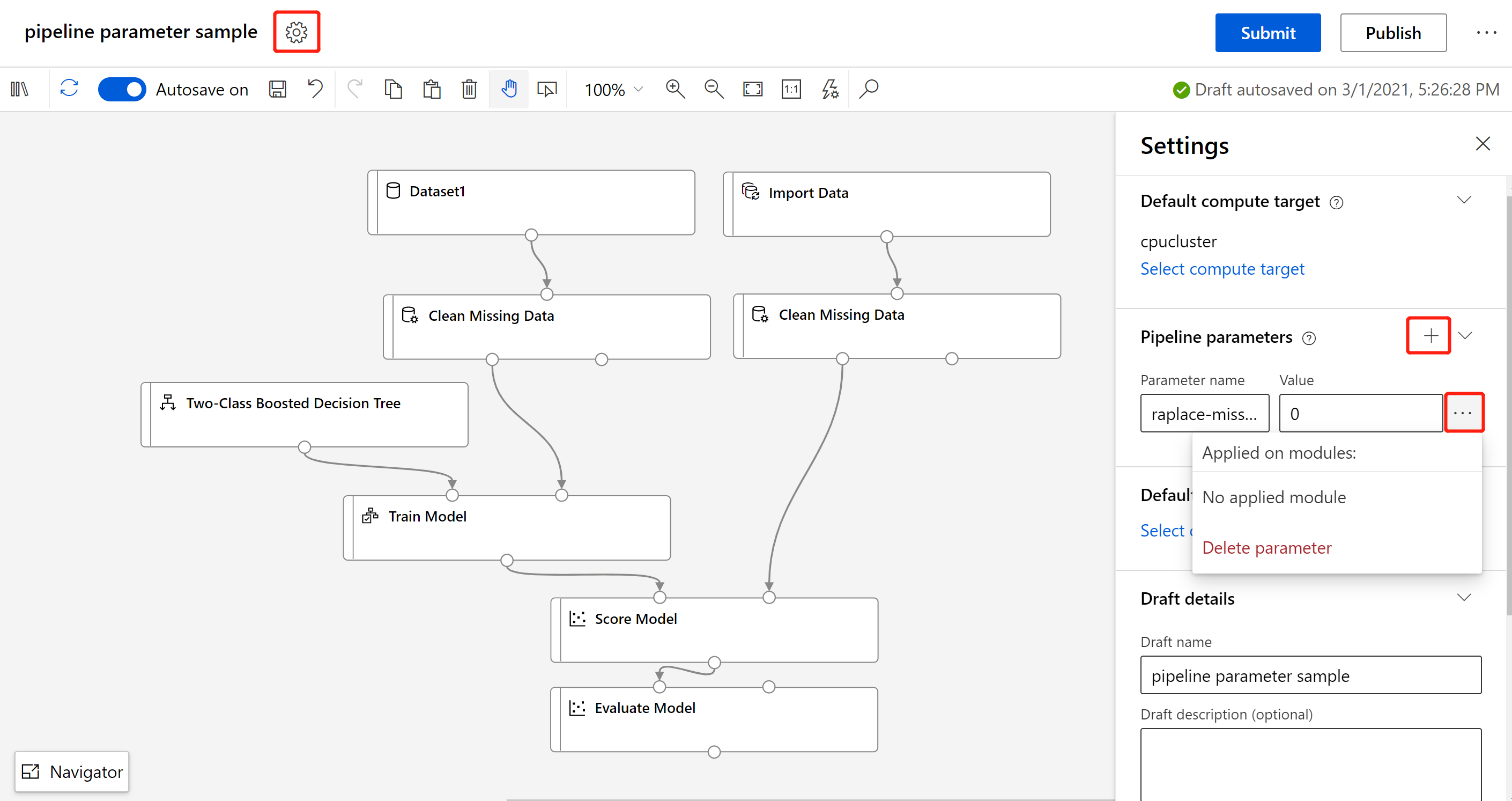
Po utworzeniu parametru potoku należy dołączyć go do parametru składnika, który chcesz dynamicznie ustawić.
Opcja 2. Podwyższenie poziomu parametru składnika
Najprostszym sposobem utworzenia parametru potoku dla wartości składnika jest podwyższenie poziomu parametru składnika. Wykonaj następujące kroki, aby podwyższyć poziom parametru składnika do parametru potoku:
Wybierz składnik, do którego chcesz dołączyć parametr potoku.
W okienku szczegółów składnika umieść wskaźnik myszy nad parametrem, który chcesz określić.
Wybierz wyświetlony wielokropek (...).
Wybierz pozycję Dodaj do parametru potoku.
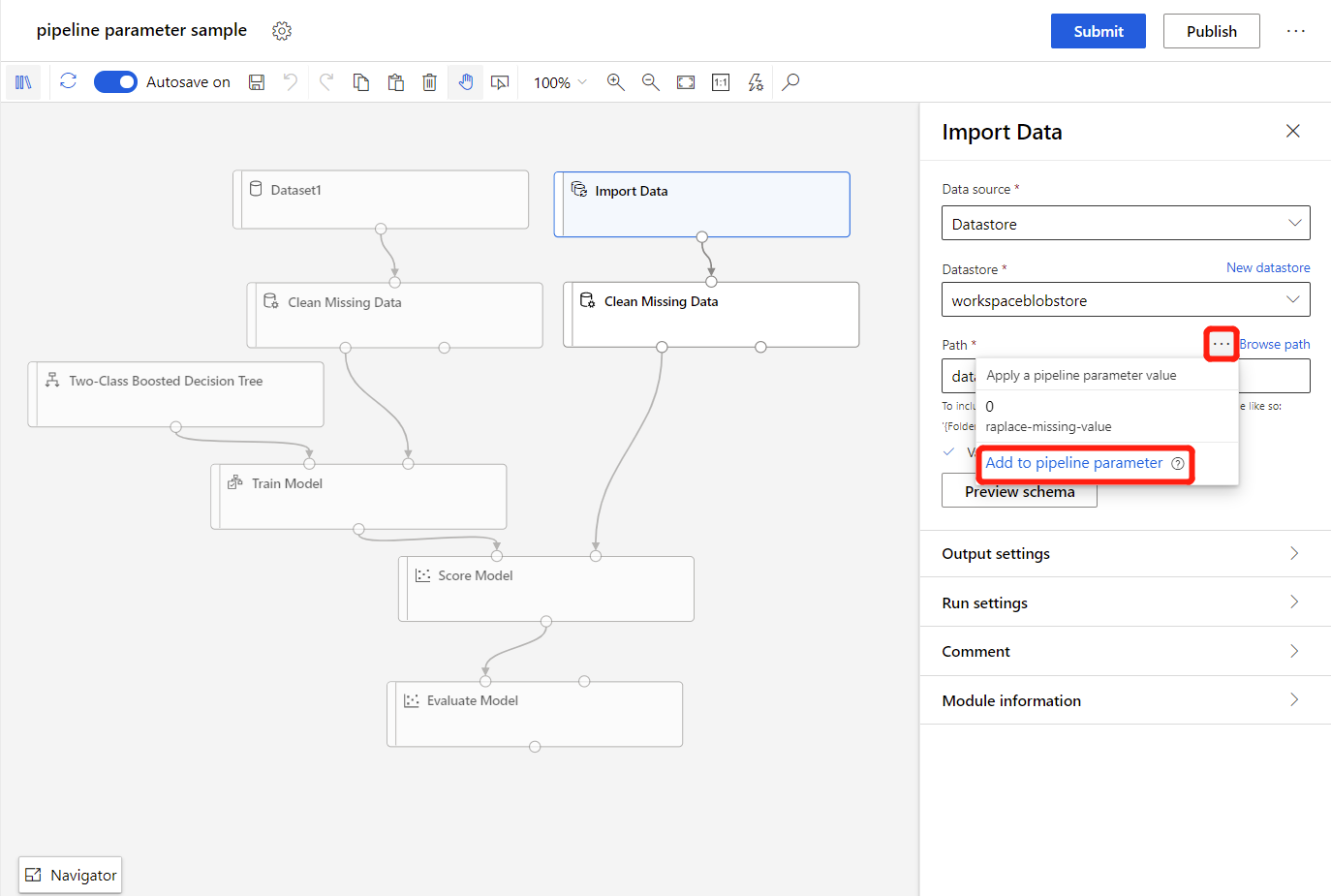
Wprowadź nazwę parametru i wartość domyślną.
Wybierz pozycję Zapisz
Teraz możesz określić nowe wartości dla tego parametru w dowolnym momencie przesyłania tego potoku.
Opcja 3. Podwyższenie poziomu zestawu danych do parametru potoku
Jeśli chcesz przesłać potok ze zmiennymi zestawami danych, musisz podwyższyć poziom zestawu danych do parametru potoku:
Wybierz zestaw danych, który chcesz przekształcić w parametr potoku.
W panelu szczegółów zestawu danych zaznacz pozycję Ustaw jako parametr potoku.
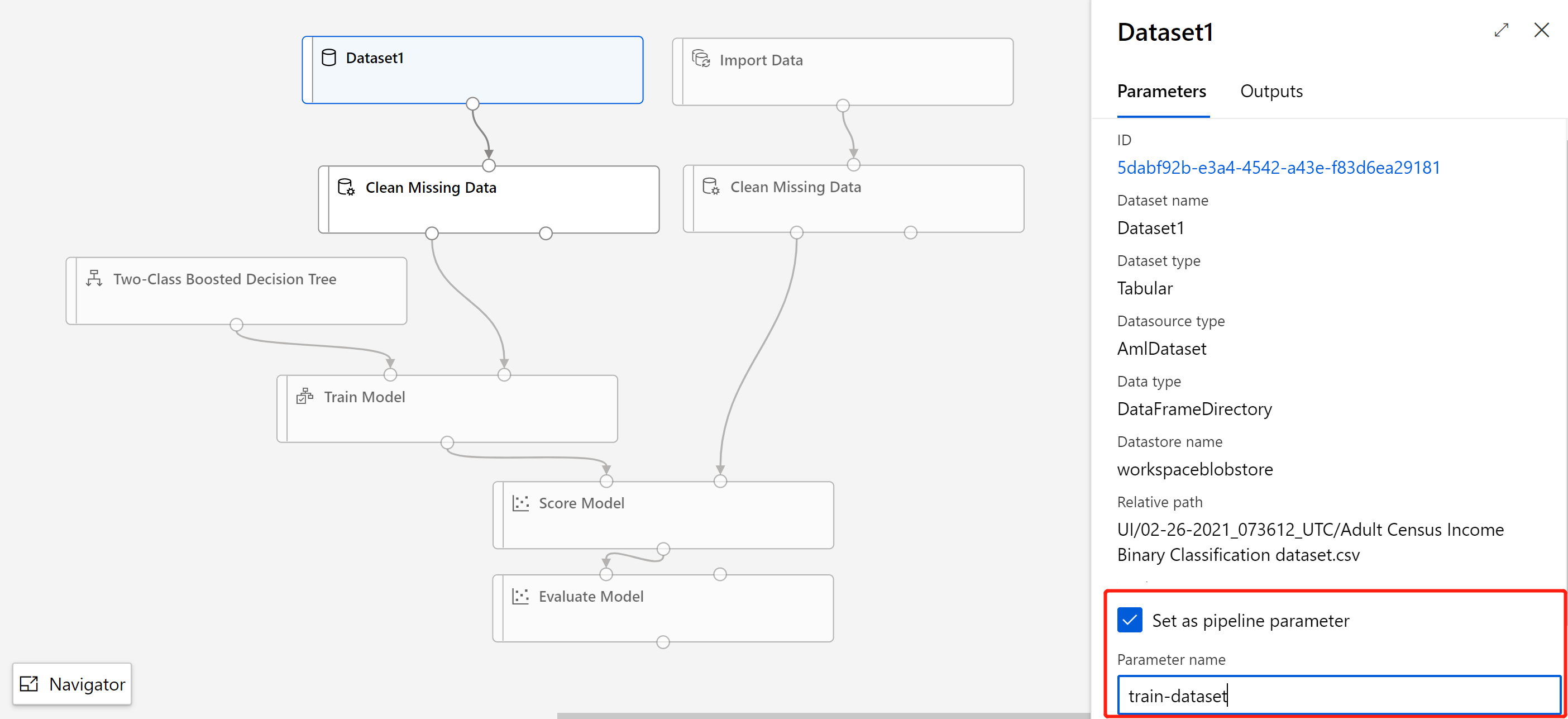
Teraz możesz określić inny zestaw danych przy użyciu parametru potoku przy następnym uruchomieniu potoku.
Dołączanie i odłączanie parametru składnika do parametru potoku
W tej sekcji dowiesz się, jak dołączyć i odłączyć parametr składnika do parametru potoku.
Dołączanie parametru składnika do parametru potoku
Możesz dołączyć te same parametry składnika zduplikowanych składników do tego samego parametru potoku, jeśli chcesz zmienić wartość jednocześnie podczas wyzwalania zadania potoku.
W poniższym przykładzie zduplikowany został składnik Clean Missing Data (Czyszczenie brakujących danych ). Dla każdego składnika Clean Missing Data dołącz wartość zastępczą do parametru pipeline replace-missing-value:
Wybierz składnik Clean Missing Data (Czyszczenie brakujących danych).
W okienku szczegółów składnika po prawej stronie kanwy ustaw tryb czyszczenia na wartość "Niestandardowa wartość podstawienia".
Umieść wskaźnik myszy w polu Wartość zastępcza.
Wybierz wyświetlony wielokropek (...).
Wybierz parametr
replace-missing-valuepotoku .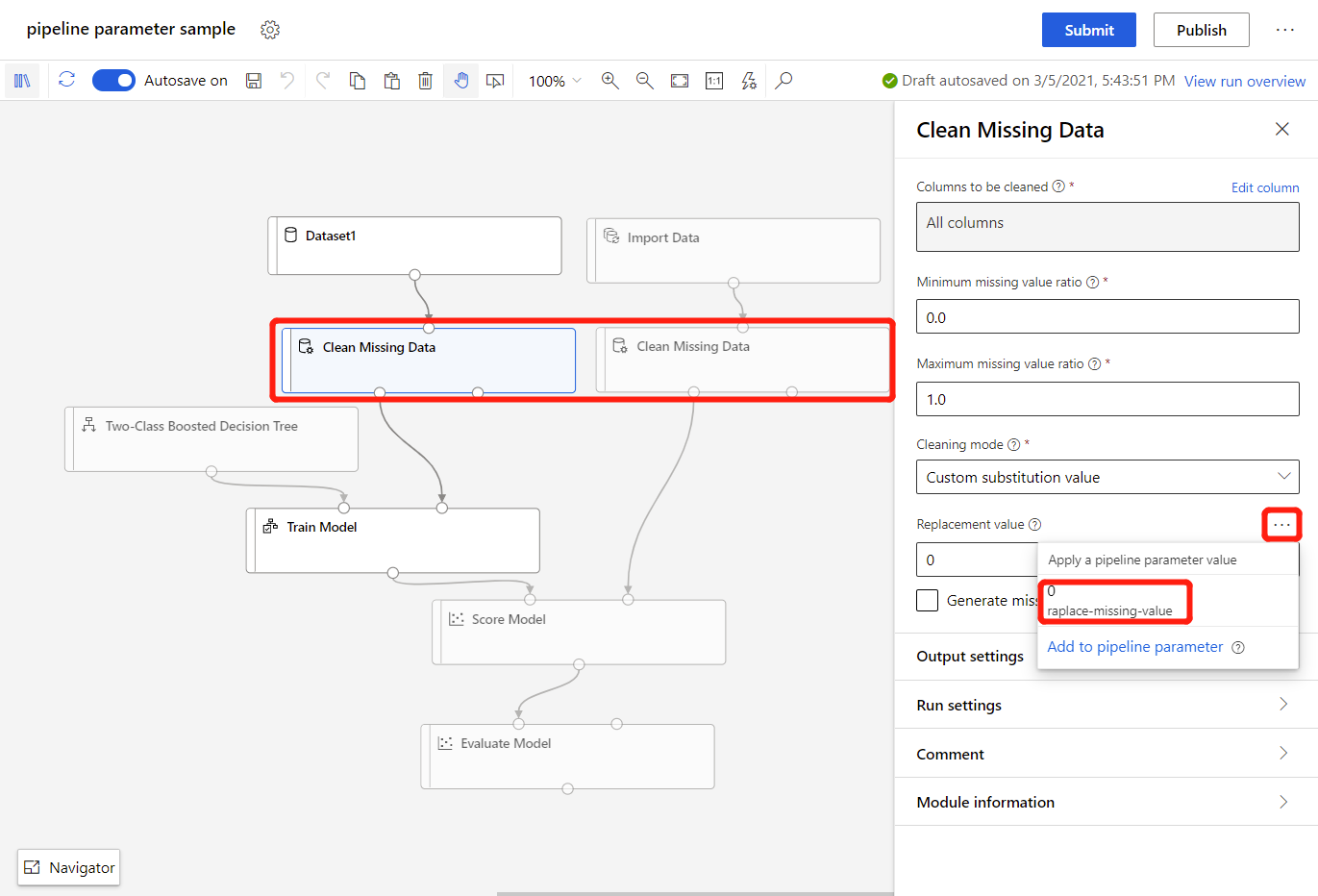
Pomyślnie dołączono pole Wartość zastępcza do parametru potoku.
Odłącz parametr składnika do parametru potoku
Po dołączeniu wartości zastępczej do parametru potoku nie można wykonać akcji.
Parametr składnika można odłączyć od parametru potoku, klikając wielokropek (...) obok parametru składnika, a następnie wybierz pozycję Odłącz od parametru potoku.
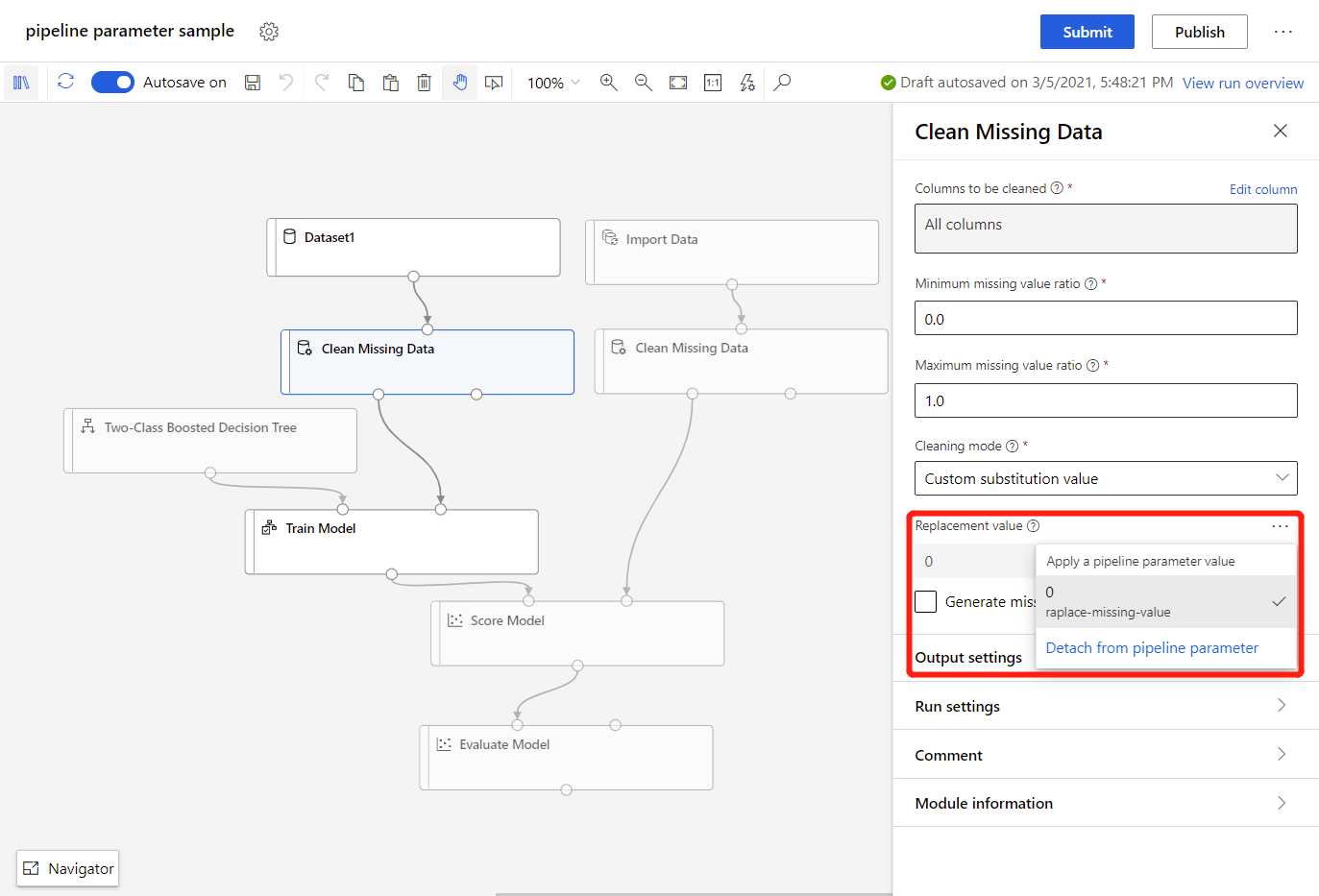
Aktualizowanie i usuwanie parametrów potoku
W tej sekcji dowiesz się, jak aktualizować i usuwać parametry potoku.
Aktualizowanie parametrów potoku
Aby zaktualizować parametr potoku składnika, wykonaj następujące czynności:
- W górnej części kanwy wybierz ikonę koła zębatego.
- W sekcji Parametry potoku można wyświetlić i zaktualizować nazwę i wartość domyślną dla wszystkich parametrów potoku.
Usuwanie parametru potoku zestawu danych
Aby usunąć parametr potoku zestawu danych, wykonaj następujące czynności:
- Wybierz składnik zestawu danych.
- Usuń zaznaczenie opcji Ustaw jako parametr potoku.
Usuwanie parametrów potoku składnika
Aby usunąć parametr potoku składnika, wykonaj następujące czynności:
W górnej części kanwy wybierz ikonę koła zębatego.
Wybierz wielokropek (...) obok parametru potoku.
Ten widok pokazuje, do których składników jest dołączony parametr potoku.
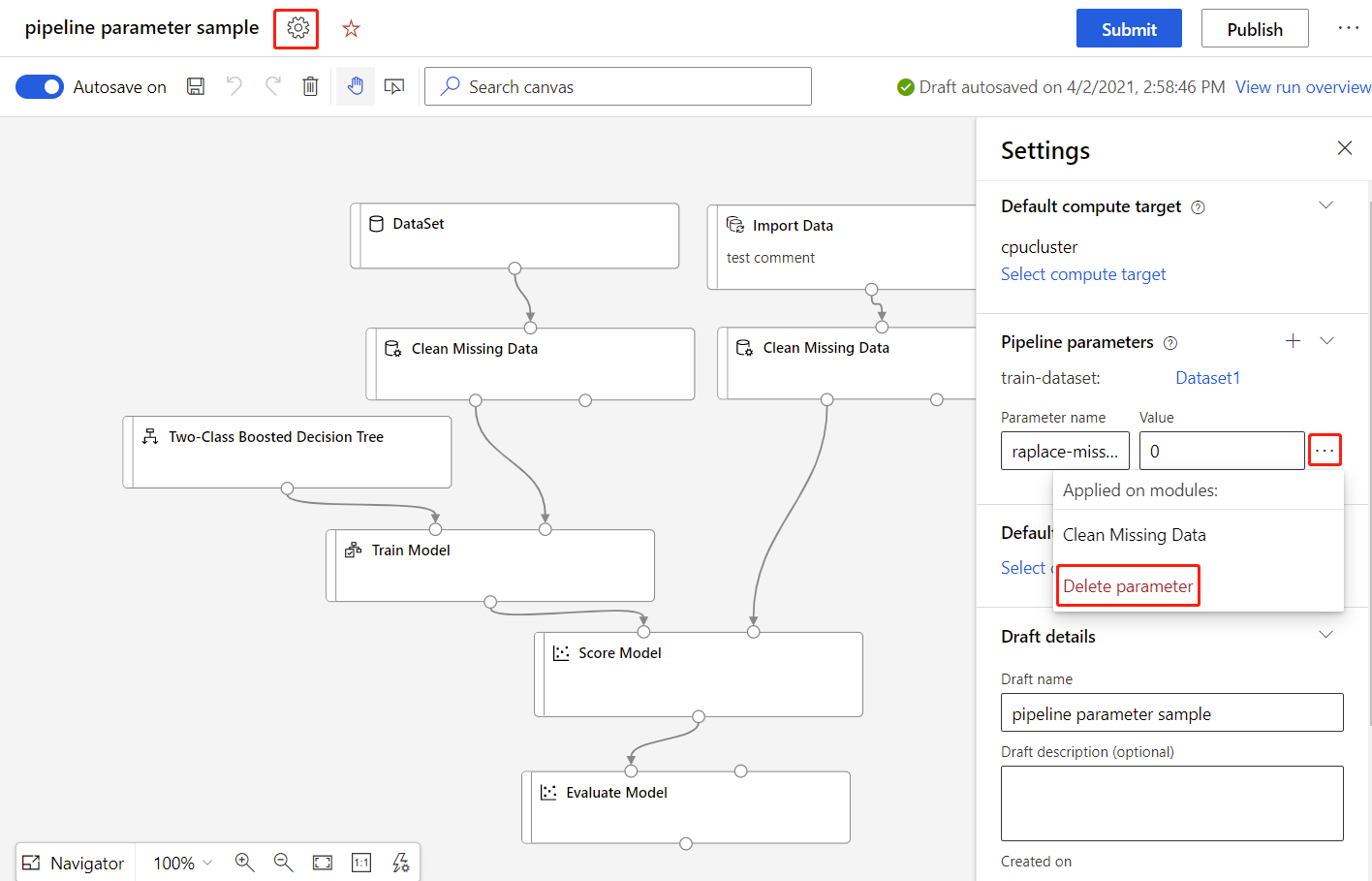
Wybierz pozycję Usuń parametr , aby usunąć parametr potoku.
Uwaga
Usunięcie parametru potoku spowoduje odłączenie wszystkich dołączonych parametrów składnika, a wartość parametrów odłączonego składnika zachowa bieżącą wartość parametru potoku.
Wyzwalanie zadania potoku przy użyciu parametrów potoku
W tej sekcji dowiesz się, jak przesłać zadanie potoku podczas ustawiania parametrów potoku.
Ponowne przesłanie zadania potoku
Po przesłaniu potoku z parametrami potoku można ponownie przesłać zadanie potoku z różnymi parametrami:
Przejdź do strony szczegółów potoku. W oknie Przegląd zadania potoku możesz sprawdzić bieżące parametry i wartości potoku.
Wybierz pozycję Prześlij ponownie.
W zadaniu potoku Instalacji określ nowe parametry potoku.
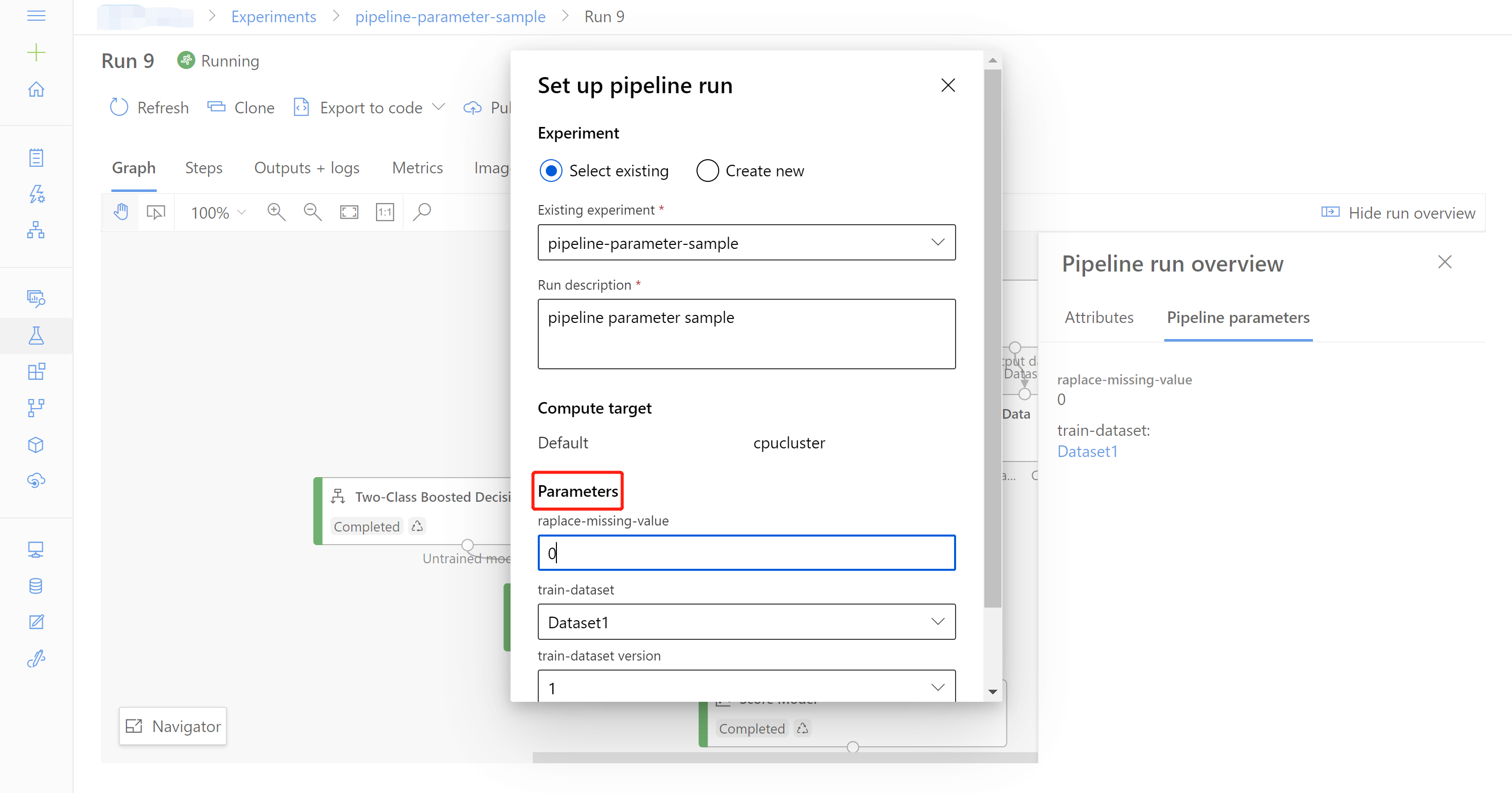
Korzystanie z opublikowanych potoków
Możesz również opublikować potok, aby użyć jego parametrów potoku. Opublikowany potok to potok, który został wdrożony w zasobie obliczeniowym, który aplikacje klienckie mogą wywoływać za pośrednictwem punktu końcowego REST.
Opublikowane punkty końcowe są szczególnie przydatne w scenariuszach ponownego trenowania i przewidywania wsadowego. Aby uzyskać więcej informacji, zobacz Jak ponownie trenować modele w projektancie lub Uruchamianie przewidywań wsadowych w projektancie.
Następne kroki
W tym artykule przedstawiono sposób tworzenia parametrów potoku w projektancie. Następnie zobacz, jak używać parametrów potoku do ponownego trenowania modeli lub wykonywania przewidywań wsadowych.
Możesz również dowiedzieć się, jak programowo używać potoków za pomocą zestawu SDK w wersji 1.